Pastikan komponen penting dapat berjalan di latar belakang
- Untuk memperbaiki masalah ketika latar belakang layar kunci berubah menjadi biru di Windows 11, daftarkan ulang Windows Spotlight, ambil kendali penuh atas Data Sistem folder, atau uninstall antivirus Anda.
- Masalah muncul karena izin yang hilang, file sistem yang rusak, atau pembatasan jaringan.
- Teruslah membaca untuk mengetahui bagaimana pakar Windows Report memperbaiki berbagai hal dalam waktu singkat!
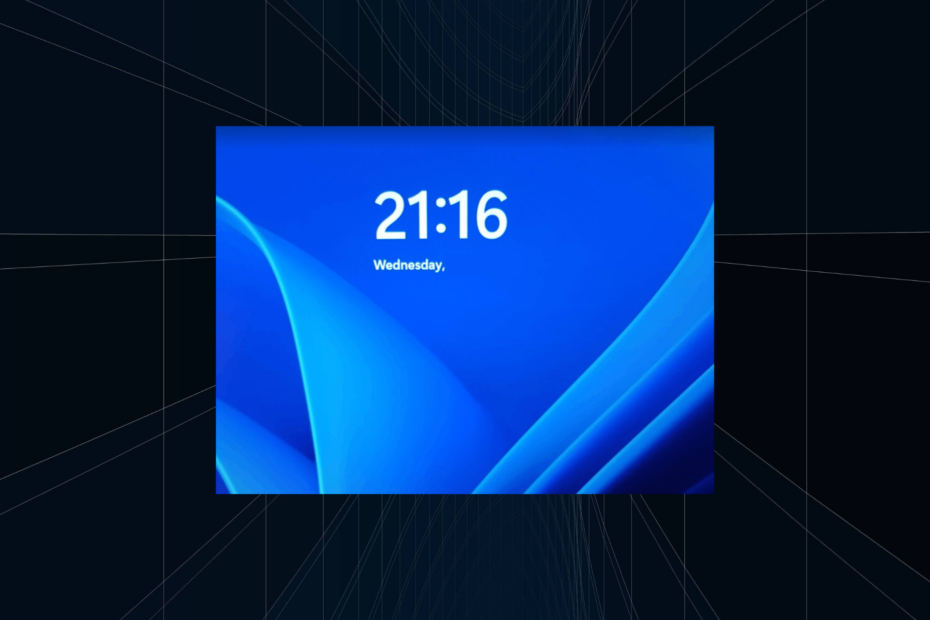
Beberapa pengguna yang mengatur latar belakang layar kunci di Windows 11 menemukan bahwa itu kembali ke layar biru dengan garis-garis putih bergelombang, pilihan default. Hal yang sama juga terjadi pada iterasi OS sebelumnya.
Masalahnya muncul baik Anda menggunakan Windows Spotlight, memilih gambar, atau mengikuti tayangan slide. Perubahan tidak terlihat setelah reboot. Dan dalam banyak kasus, hal ini ternyata menjadi masalah di pihak pengguna.
Mengapa wallpaper layar kunci saya terus berubah di Windows 11?
- Windows Spotlight tidak terdaftar dengan benar (jika menggunakan fitur ini)
- File sistem rusak
- Aplikasi dan komponen penting tidak berjalan di latar belakang
- Pengguna tidak memiliki akses ke folder/file yang diperlukan
- Aplikasi pihak ketiga memicu konflik
Apa yang dapat saya lakukan ketika latar belakang layar kunci kembali ke layar biru di Windows 11?
Sebelum kita mulai dengan perubahan yang sedikit rumit, cobalah perubahan cepat berikut ini terlebih dahulu:
- Periksa pembaruan Windows yang tertunda dan instal.
- Aktifkan kembali Windows Spotlight, atau jika Anda telah mengonfigurasi gambar atau tayangan slide, atur ulang.
- Pastikan Anda terhubung ke jaringan dan memiliki a kecepatan internet yang stabil.
- Apa yang dapat saya lakukan ketika latar belakang layar kunci kembali ke layar biru di Windows 11?
- 1. Daftarkan ulang Windows Spotlight
- 2. Ubah izinnya
- 3. Izinkan Microsoft Edge dan Store berjalan di latar belakang
- 4. Perbaiki file sistem yang rusak
- 5. Copot pemasangan aplikasi yang bentrok
- 6. Lakukan peningkatan di tempat
- 7. Buat akun pengguna baru
1. Daftarkan ulang Windows Spotlight
- Tekan jendela + R membuka Berlari, jenis cmd, dan pukul Ctrl + Menggeser + Memasuki.
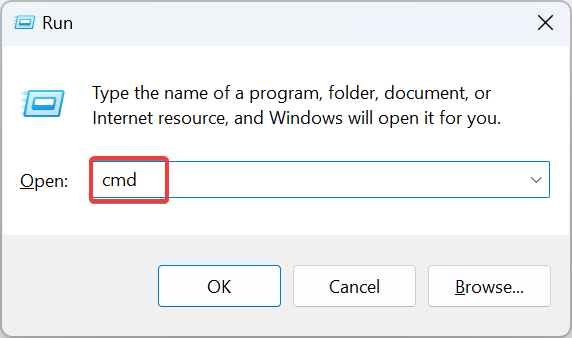
- Klik Ya dalam UAC mengingatkan.
- Sekarang, tempelkan dua perintah berikut dan tekan Memasuki setelah masing-masing:
DEL /F /S /Q /A "%USERPROFILE%/AppData\Local\Packages\Microsoft.Windows.ContentDeliveryManager_cw5n1h2txyewy\LocalState\Assets"DEL /F /S /Q /A "%USERPROFILE%/AppData\Local\Packages\Microsoft.Windows.ContentDeliveryManager_cw5n1h2txyewy\Settings"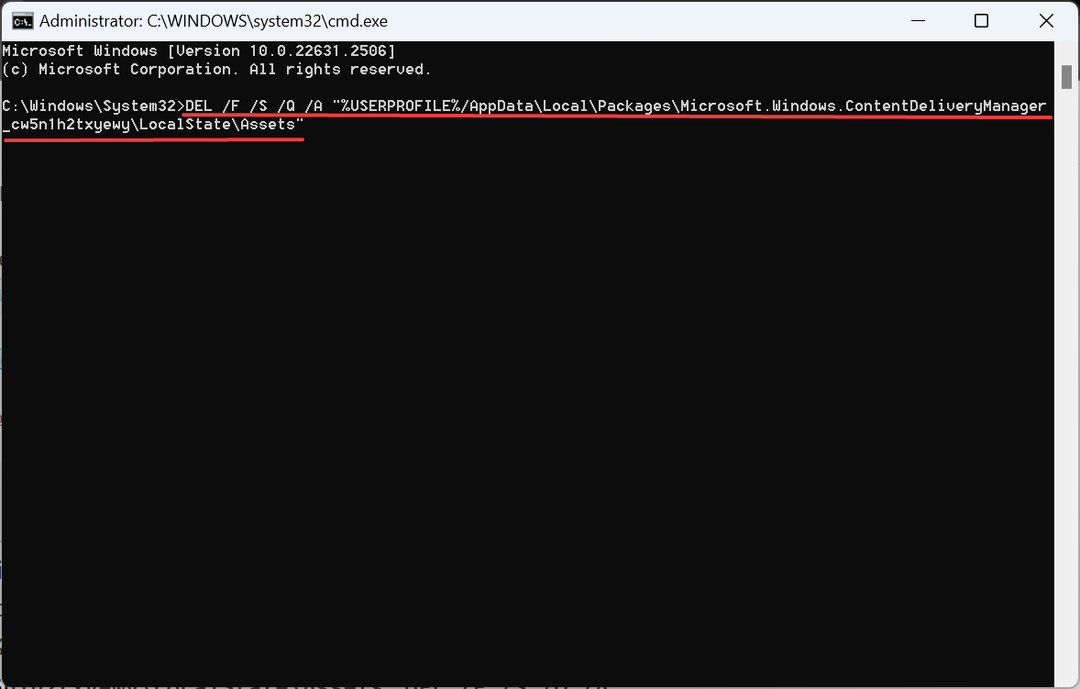
- Tekan jendela + S membuka Mencari, jenis Windows Powershell, klik kanan pada hasil yang relevan, dan pilih Jalankan sebagai administrator.
- Klik Ya dalam UAC mengingatkan.
- Jalankan perintah berikut:
Get-AppXPackage -AllUsers |Where-Object {$_.InstallLocation -like "SystemApps"} | Foreach {Add-AppxPackage -DisableDevelopmentMode -Register "$($_.InstallLocation)\AppXManifest.xml"}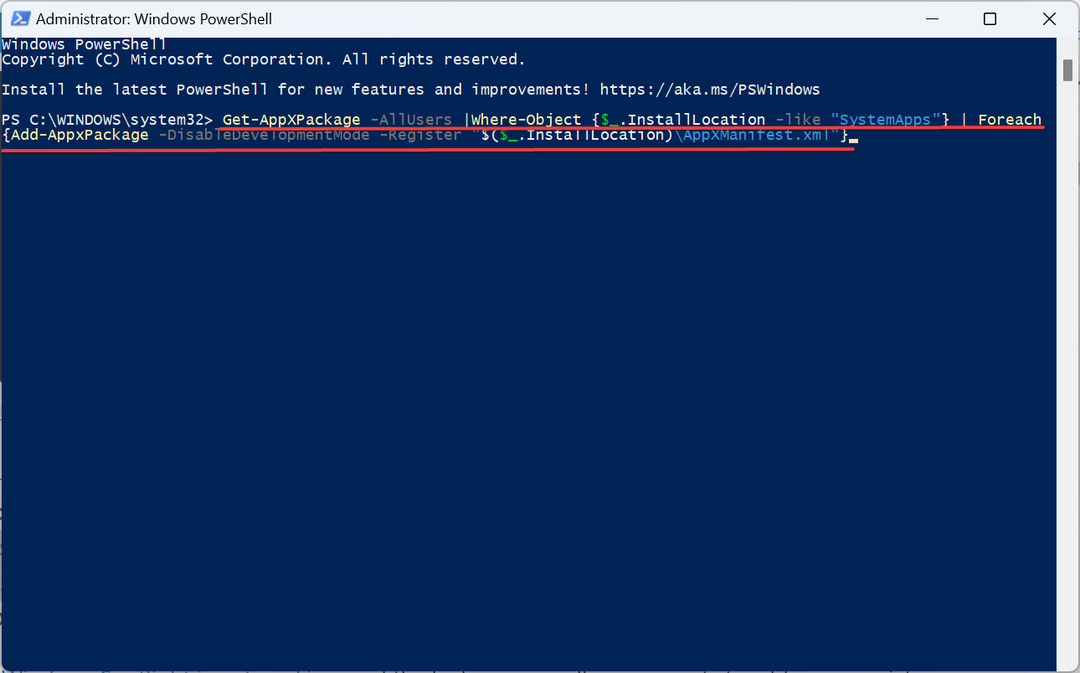
- Setelah selesai, reboot PC dan periksa perbaikannya.
Kapan Sorotan Windows tidak berfungsi, dan wallpaper layar kunci kembali ke gambar biru bergelombang, pendekatan utama Anda adalah mendaftar ulang Sorotan Windows.
2. Ubah izinnya
2.1 Mengakses folder SystemData
Bagaimana kami menguji, meninjau, dan menilai?
Kami telah bekerja selama 6 bulan terakhir untuk membangun sistem peninjauan baru tentang cara kami memproduksi konten. Dengan menggunakannya, kami kemudian menyempurnakan sebagian besar artikel kami untuk memberikan pengalaman langsung yang sebenarnya tentang panduan yang kami buat.
Untuk lebih jelasnya anda dapat membaca cara kami menguji, meninjau, dan menilai di WindowsReport.
- Tekan jendela + E membuka Penjelajah Berkas, klik Melihat menu, pilih Menunjukkan, dan pilih Barang tersembunyi jika saat ini tidak dicentang.
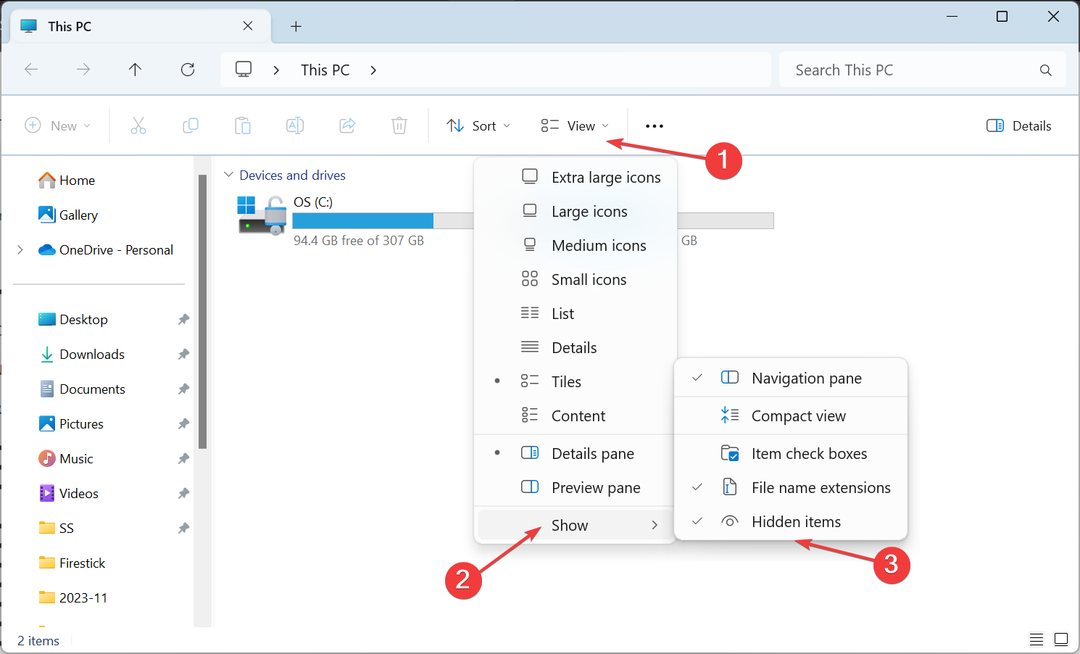
- Navigasikan jalur berikut atau tempel di bilah alamat dan tekan Memasuki:
C:\ProgramData\Microsoft\Windows
2.2 Mengambil kendali penuh atas folder
- Klik kanan pada Data Sistem folder dan pilih Properti.
- Pergi ke Keamanan tab, dan klik Canggih tombol.
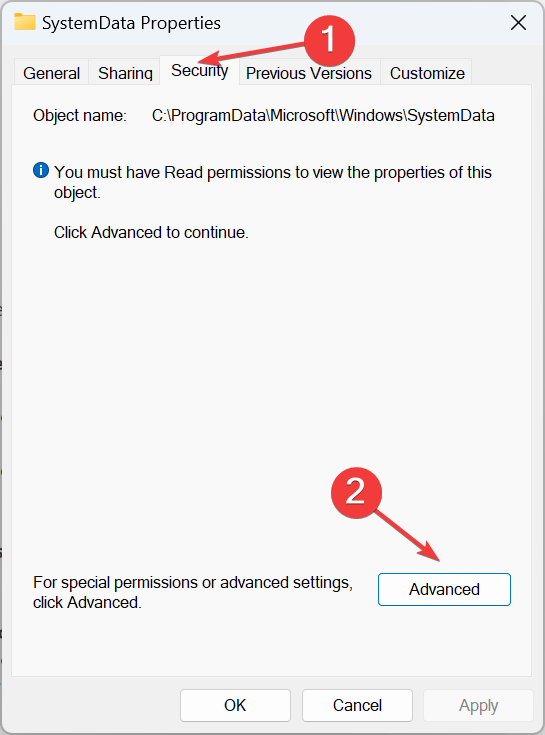
- Klik Mengubah.
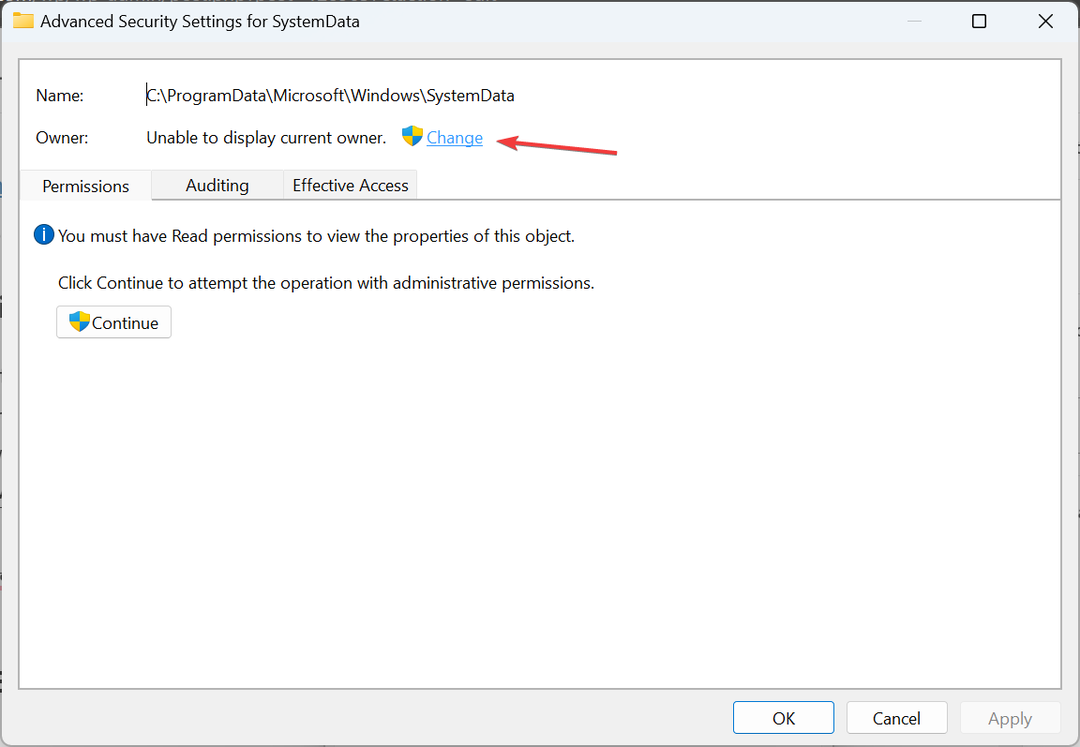
- Ketikkan nama profil Anda saat ini di kolom teks, klik Periksa Nama, kemudian OKE.
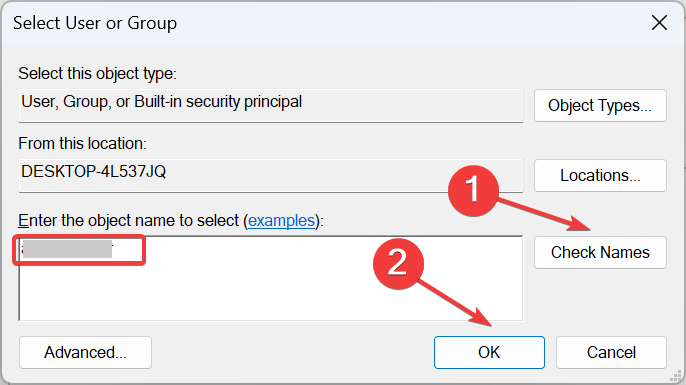
- Centang kotak untuk Ganti pemilik pada subkontainer dan objek, dan klik Menerapkan.
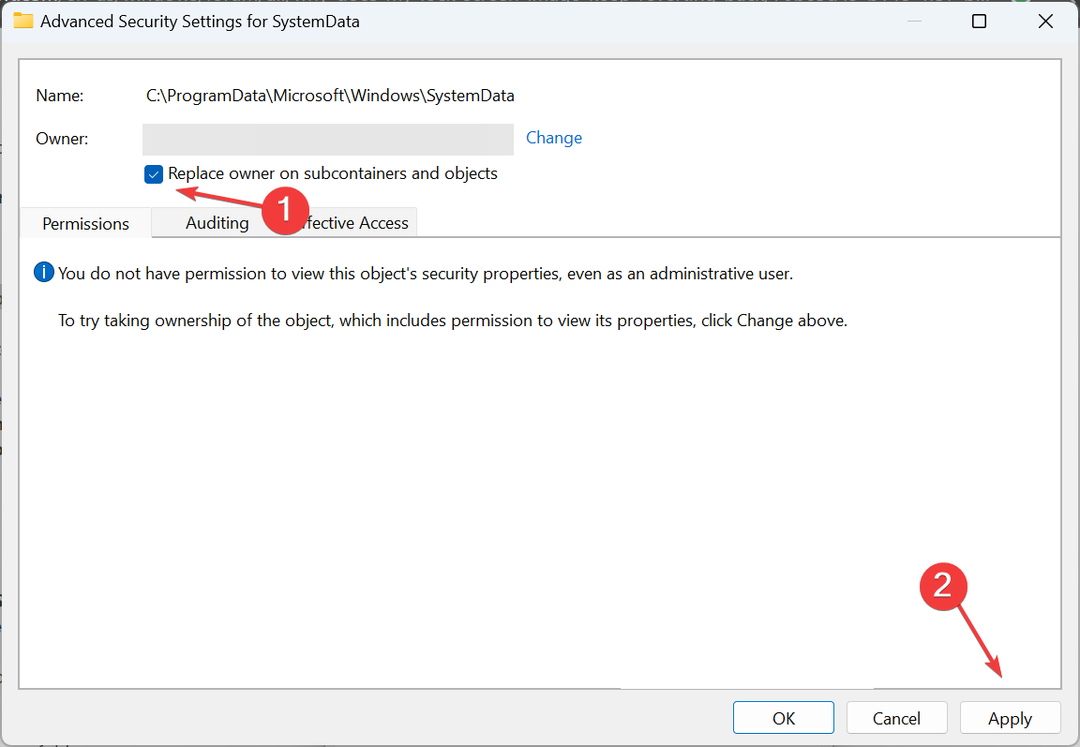
- Klik Ya di prompt konfirmasi.
- Sekali lagi, pergi ke Keamanan tab di Properti jendela itu Data Sistem folder, dan klik Canggih.
- Kali ini, centang kotak untuk Ganti semua entri izin objek anak dengan entri izin yang diwariskan dari objek ini dan klik OKE.
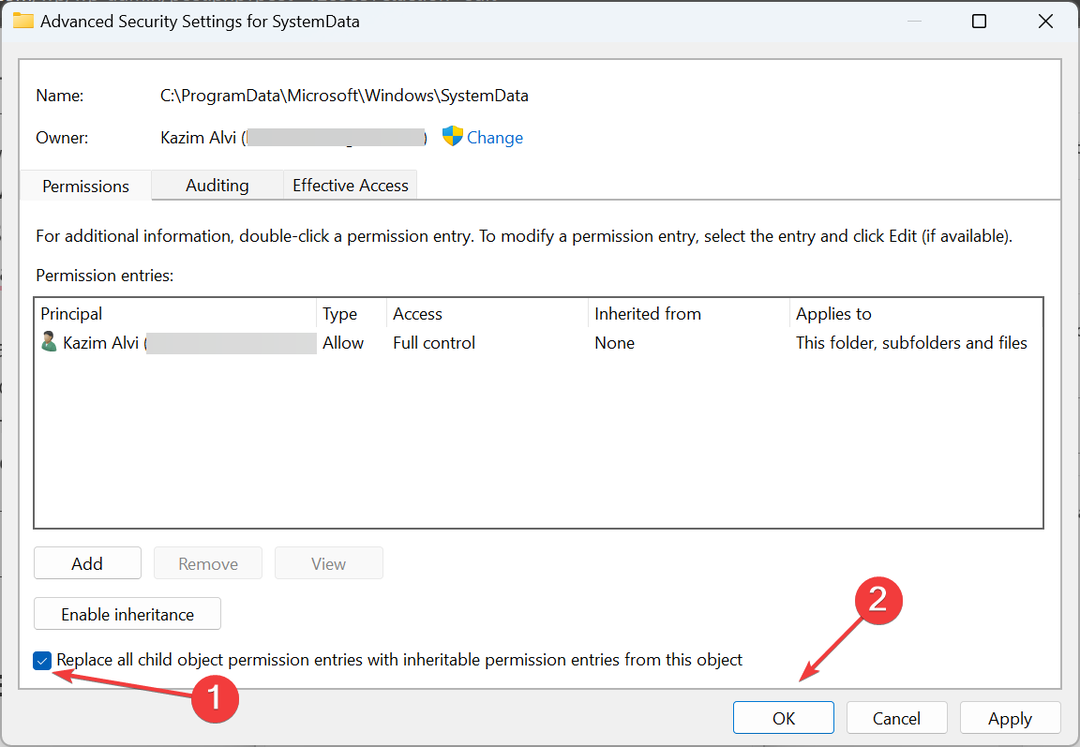
- Konfirmasikan perubahannya.
2.3 Menemukan SID
- Tekan jendela + R membuka Berlari, jenis cmd di bidang teks, dan tekan Memasuki.
- Rekatkan perintah berikut dan tekan Memasuki:
wmic useraccount get name, SID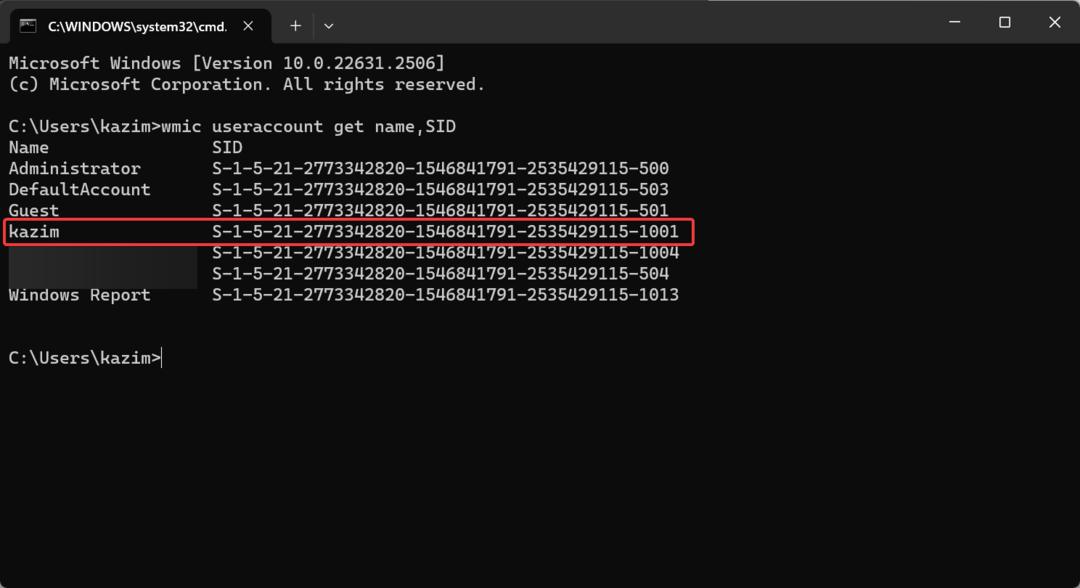
- Identifikasi SID untuk akun pengguna yang terpengaruh.
2.4 Memindahkan file
- Kembali ke Penjelajah Berkas, dan klik dua kali Data Sistem folder untuk melihat isinya.
- Sekarang, klik dua kali folder dengan SID yang sama dengan profil pengguna yang terpengaruh.
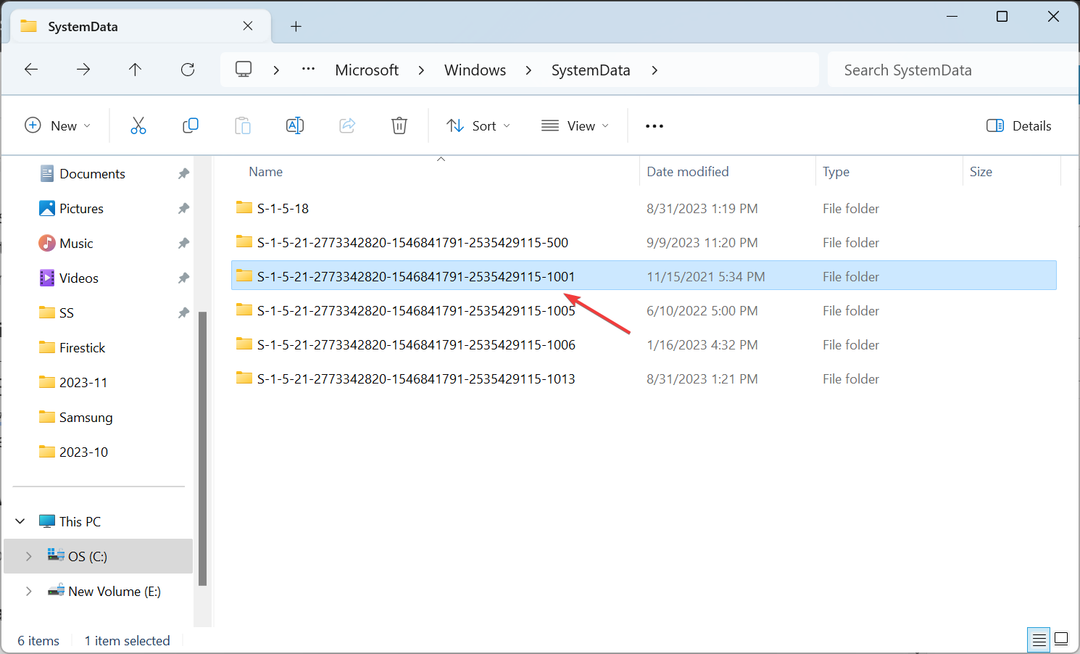
- Buka Hanya Baca map.
- Sekarang, buka Layar kunci map. Mungkin ada beberapa di sini dengan huruf berbeda. Pilih salah satu yang menyimpan wallpaper yang Anda lihat di layar kunci.
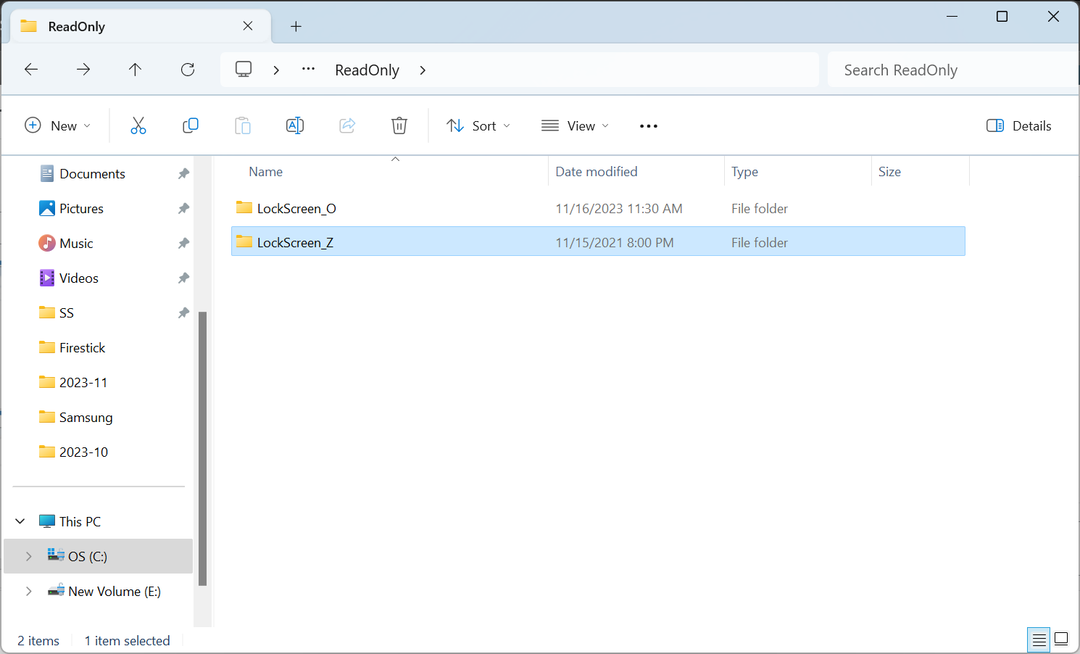
- Sekarang, pindahkan gambar yang ingin Anda atur sebagai wallpaper layar kunci ke sini dan hapus gambar default berwarna biru.
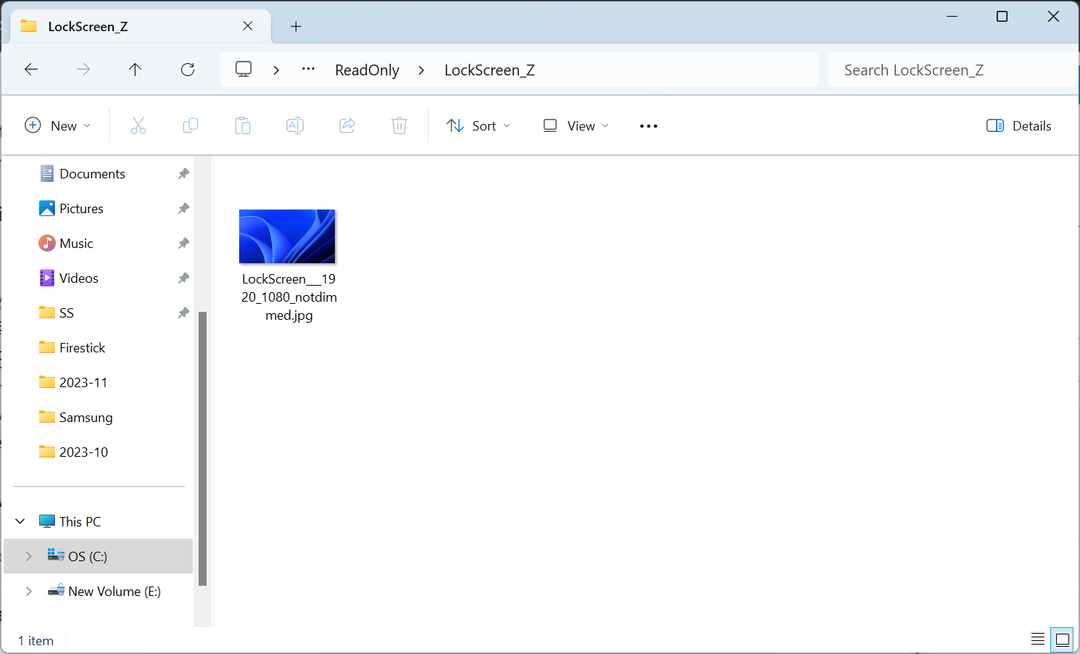
3. Izinkan Microsoft Edge dan Store berjalan di latar belakang
3.1Microsoft Edge
- Meluncurkan Microsoft Tepi, klik elipsis di dekat kanan atas, dan pilih Pengaturan dari menu terbang keluar.
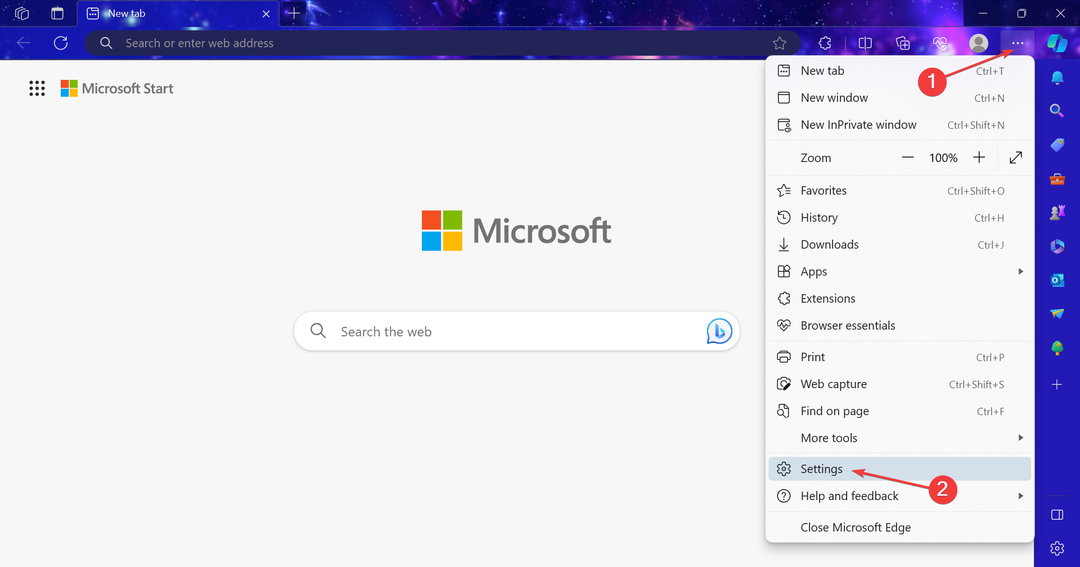
- Pergi ke Sistem dan kinerja tab, dan aktifkan tombol untuk Lanjutkan menjalankan ekstensi dan aplikasi latar belakang saat Microsoft Edge ditutup.
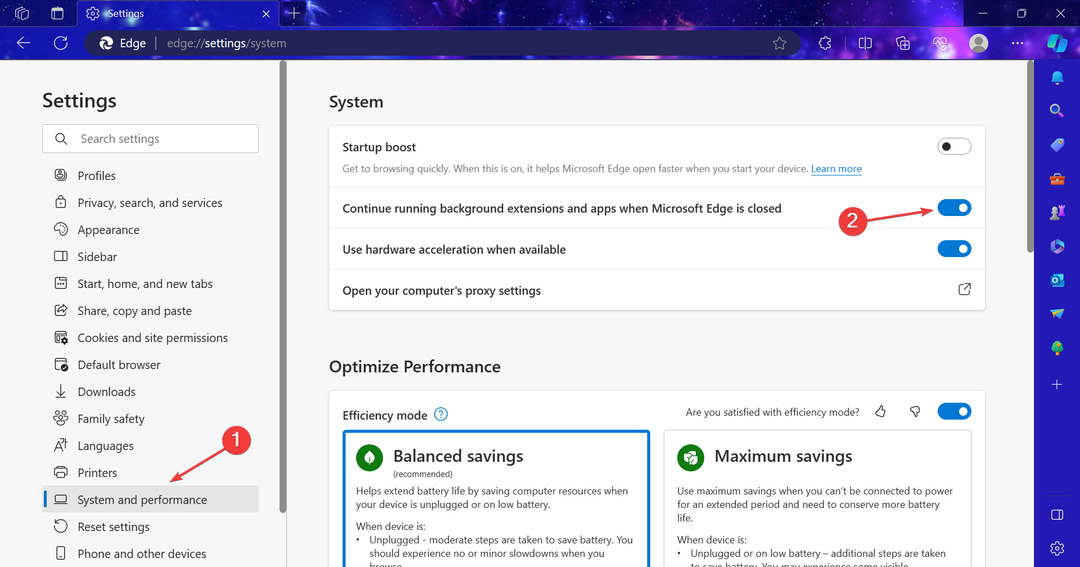
3.2 Toko Microsoft
- Tekan jendela + SAYA membuka Pengaturan, dan klik Komponen sistem di sebelah kanan di Sistem tab.
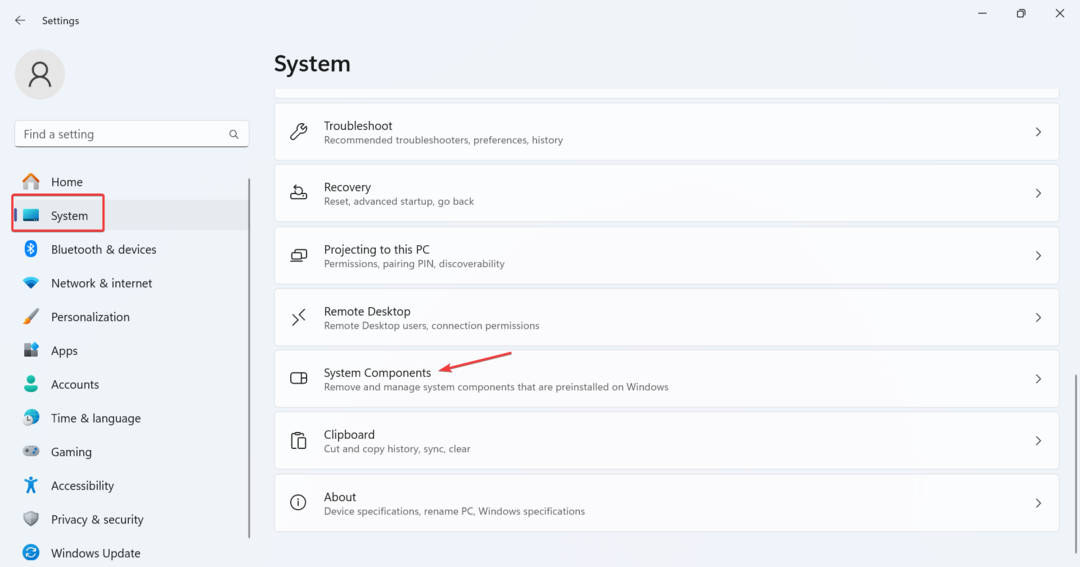
- Klik pada elipsis di sebelahnya Toko Microsoft, dan pilih Opsi lanjutan.
- Sekarang, pilih Selalu di bawah menu tarik-turun untuk Biarkan komponen ini berjalan di latar belakang.
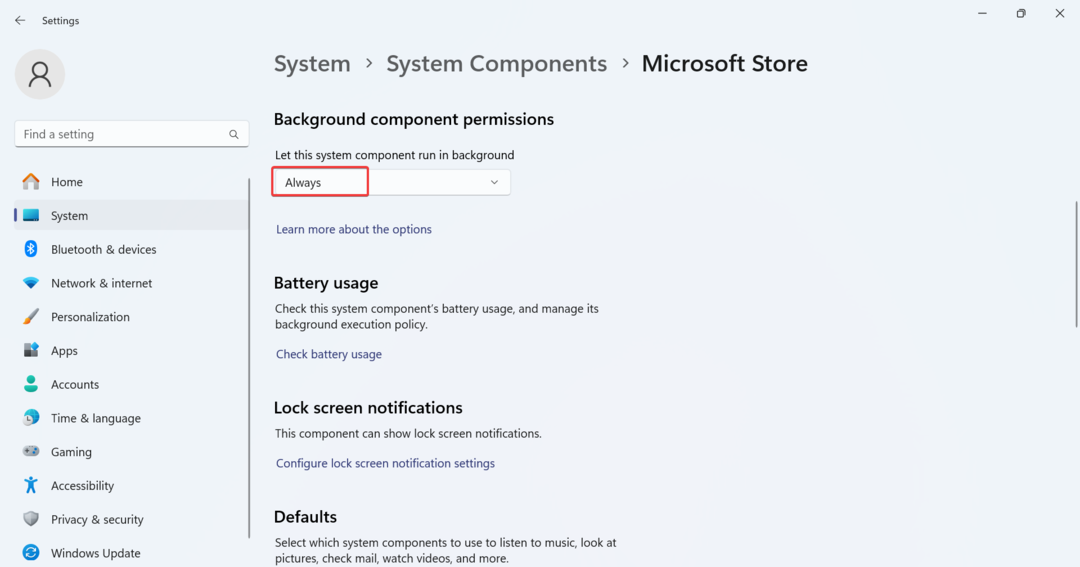
4. Perbaiki file sistem yang rusak
- Tekan jendela + R membuka Berlari, jenis cmd, memegang Ctrl + Menggeser dan klik OKE.
- Klik Ya dalam UAC mengingatkan.
- Rekatkan perintah DISM berikut satu per satu dan tekan Memasuki setelah masing-masing:
DISM /Online /Cleanup-Image /CheckHealthDISM /Online /Cleanup-Image /ScanHealthDISM /Online /Cleanup-Image /RestoreHealth - Jalankan perintah berikut untuk pemindaian SFC:
sfc /scannow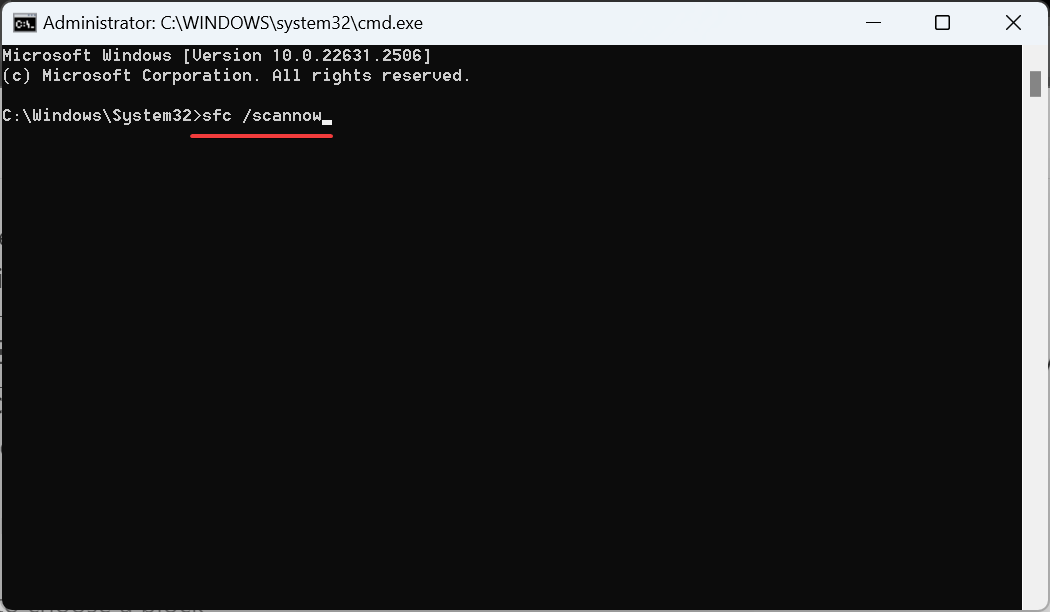
Jika itu adalah file sistem yang rusak yang harus disalahkan atas wallpaper layar kunci Windows 11 yang berubah secara otomatis, menjalankan alat DISM dan pemindaian SFC akan membuat semuanya berjalan!
5. Copot pemasangan aplikasi yang bentrok
- Tekan jendela + R membuka Berlari, jenis appwiz.cpl di bidang teks, dan tekan Memasuki.
- Pilih antivirus atau perangkat lunak keamanan serupa dari daftar yang mungkin mencegah akses ke jaringan, dan klik Copot pemasangan.
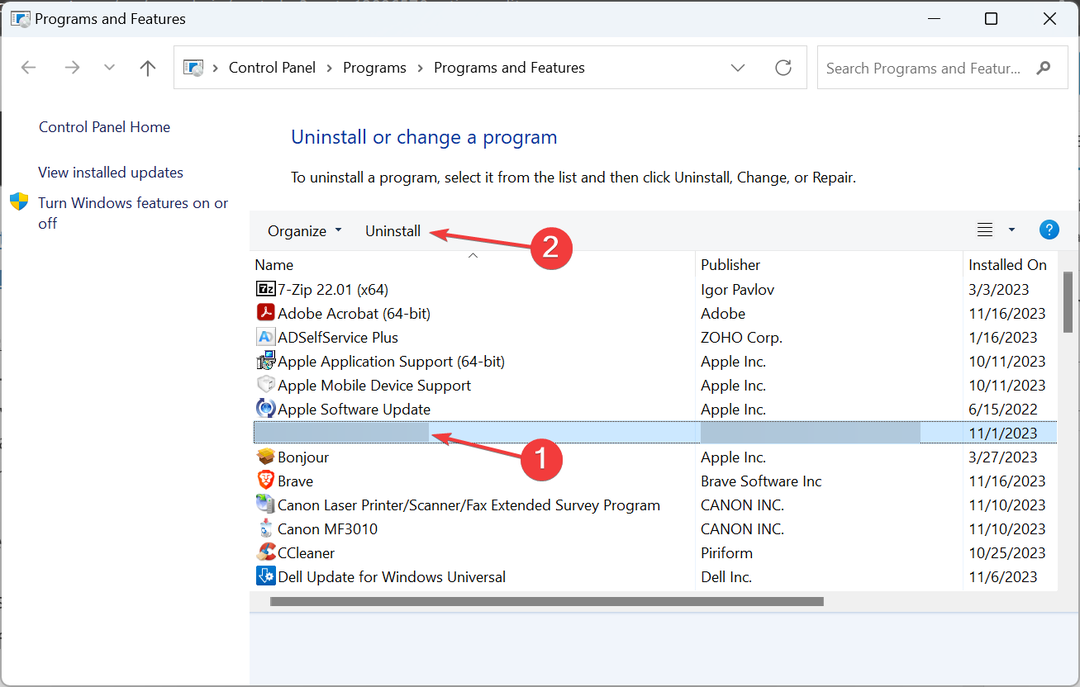
- Ikuti petunjuk di layar untuk menyelesaikan prosesnya.
- Nyalakan ulang perangkat dan periksa peningkatannya.
Kami melihat beberapa pengguna memperbaiki masalah ketika latar belakang layar kunci kembali ke layar biru di Windows 11 dengan menghapus BitDefender, AVG Internet Security, dan Total AV atau mencopot pemasangan aplikasi dalam kategori yang sama.
jika itu tidak langsung berhasil, pertimbangkan untuk menggunakan alat uninstaller perangkat lunak yang efektif untuk menghapus file sisa dan entri Registri, dan menghapus semua perubahan yang dibuat oleh aplikasi.
- Kesalahan 1067: Proses Dihentikan Tiba-tiba [Perbaiki]
- Pembaruan non-keamanan opsional Windows 11 22H2 akan berakhir pada tahun 2024
- Eksklusif: Berikut spesifikasi lengkap jajaran Samsung Galaxy Book 4 2024
- Dengan 20 tahun Patch Tuesday, Microsoft akan menggunakan AI untuk membangun Windows masa depan
- Chrome mendapatkan Scrollbar Hamparan Lancar di Windows 11
6. Lakukan peningkatan di tempat
- Pergi ke Halaman resmi Microsoft Windows 11, pilih edisi OS dan bahasa produk, lalu unduh ISO Windows 11.
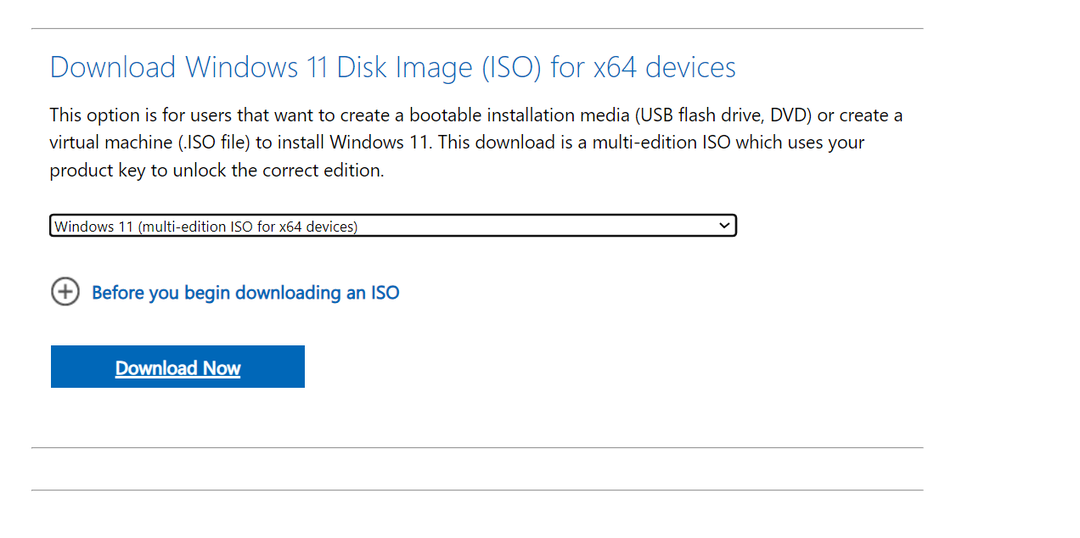
- Setelah diunduh, klik dua kali file ISO dan klik Membuka di perintah.
- Jalankan setup.exe mengajukan.
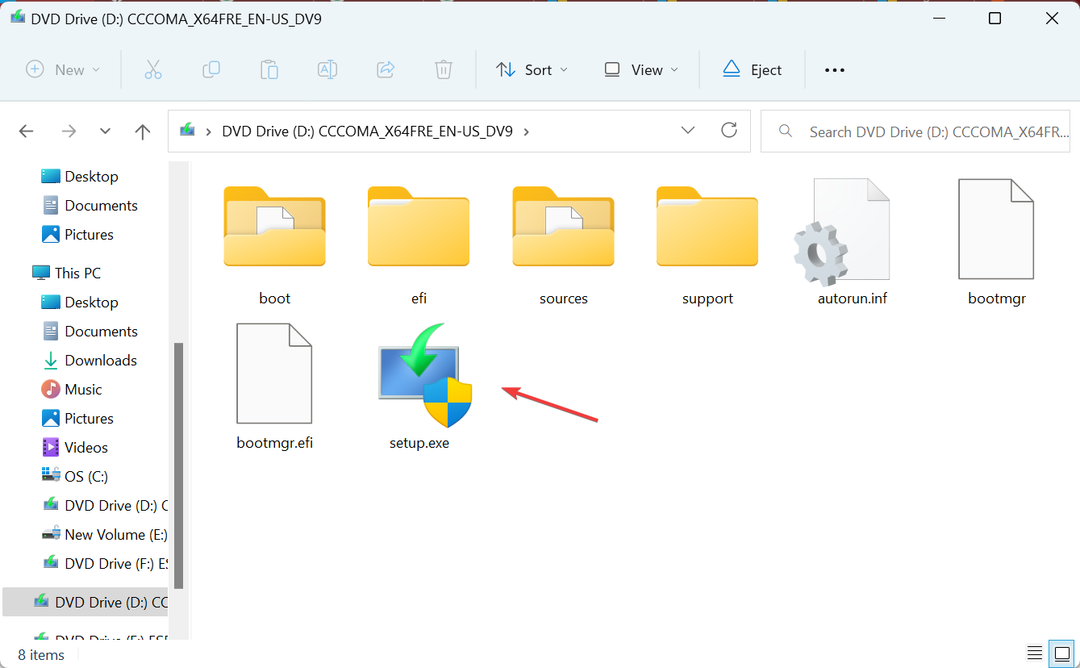
- Klik Ya dalam UAC mengingatkan.
- Klik Berikutnya untuk melanjutkan.
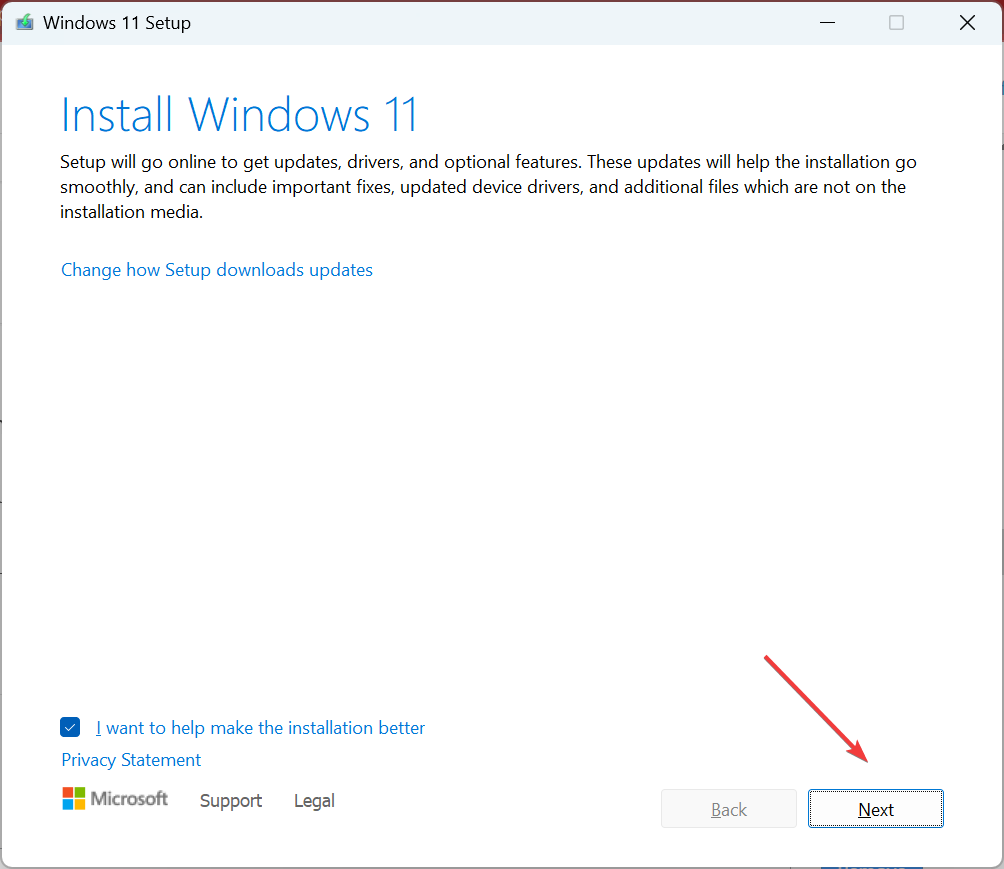
- Periksa persyaratan lisensi dan klik Menerima.
- Verifikasi bahwa pengaturan Windows 11 berbunyi, Simpan file dan aplikasi pribadi, dan klik Install.
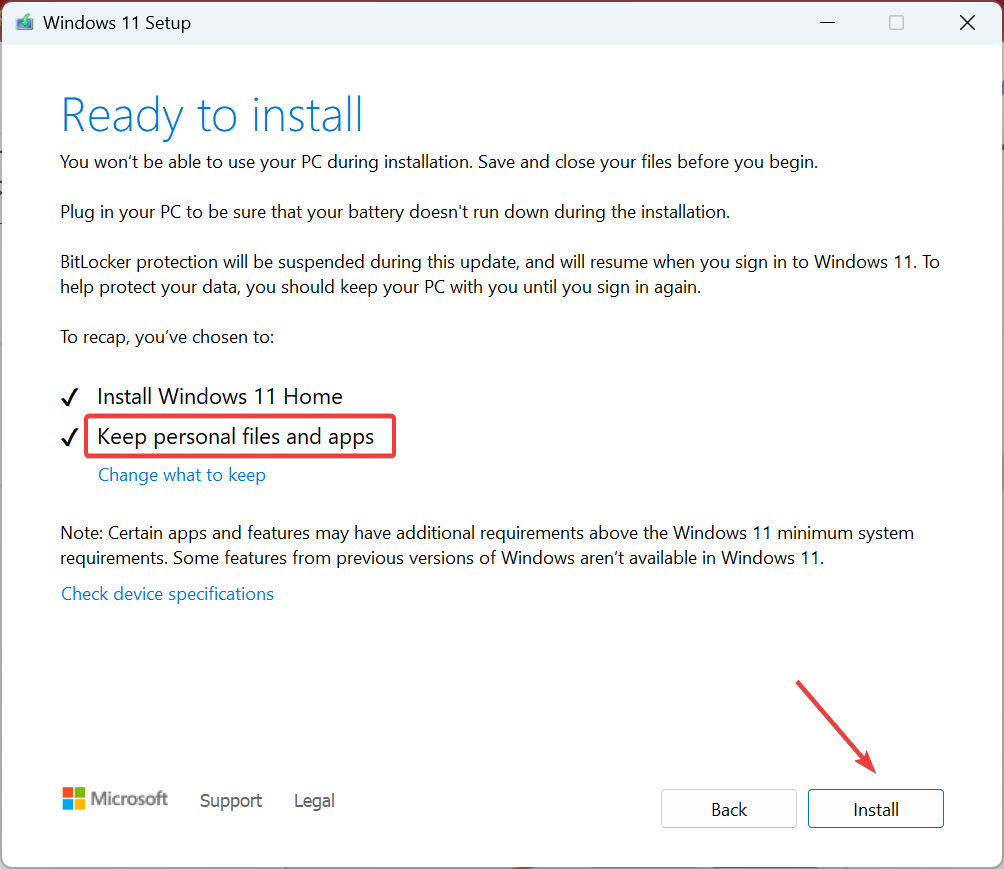
- Tunggu hingga pemutakhiran di tempat selesai. Mungkin memerlukan waktu beberapa jam.
Peningkatan perbaikan adalah solusi efektif ketika masalahnya terletak pada OS atau file sistem. Ini setara dengan menginstal ulang Windows, tetapi Anda tidak kehilangan aplikasi yang diinstal atau file yang disimpan.
7. Buat akun pengguna baru
- Tekan jendela + R membuka Berlari, jenis netplwiz di bidang teks, dan klik OKE.
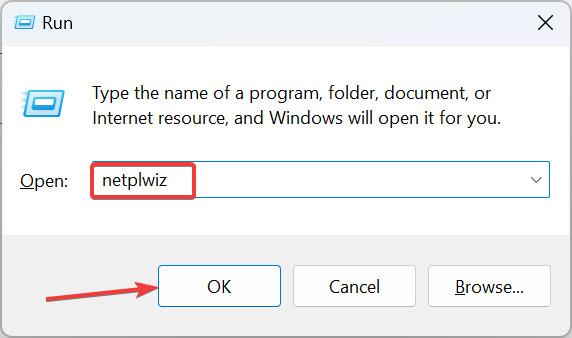
- Klik Menambahkan tombol.
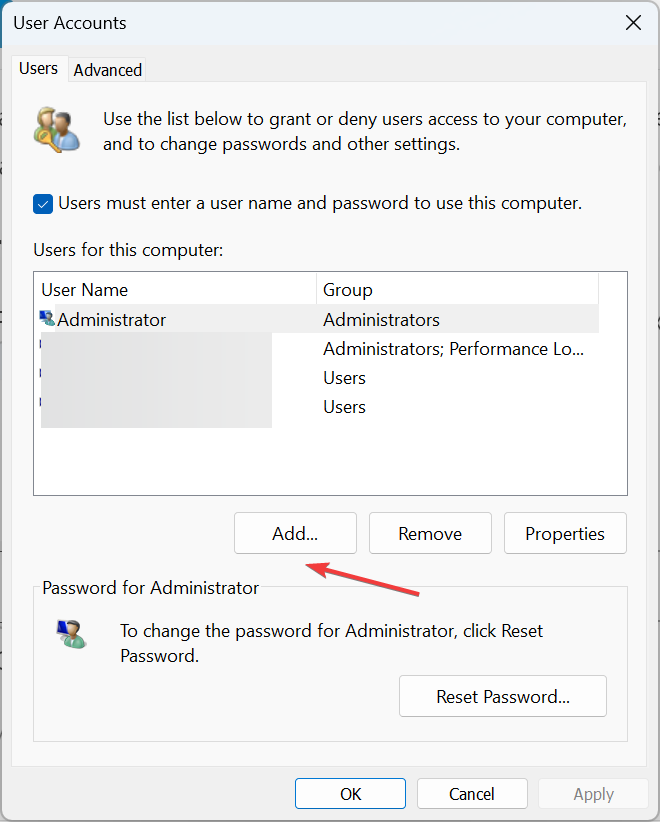
- Klik Masuk tanpa akun Microsoft (tidak disarankan).
- Sekarang, klik Akun Lokal.
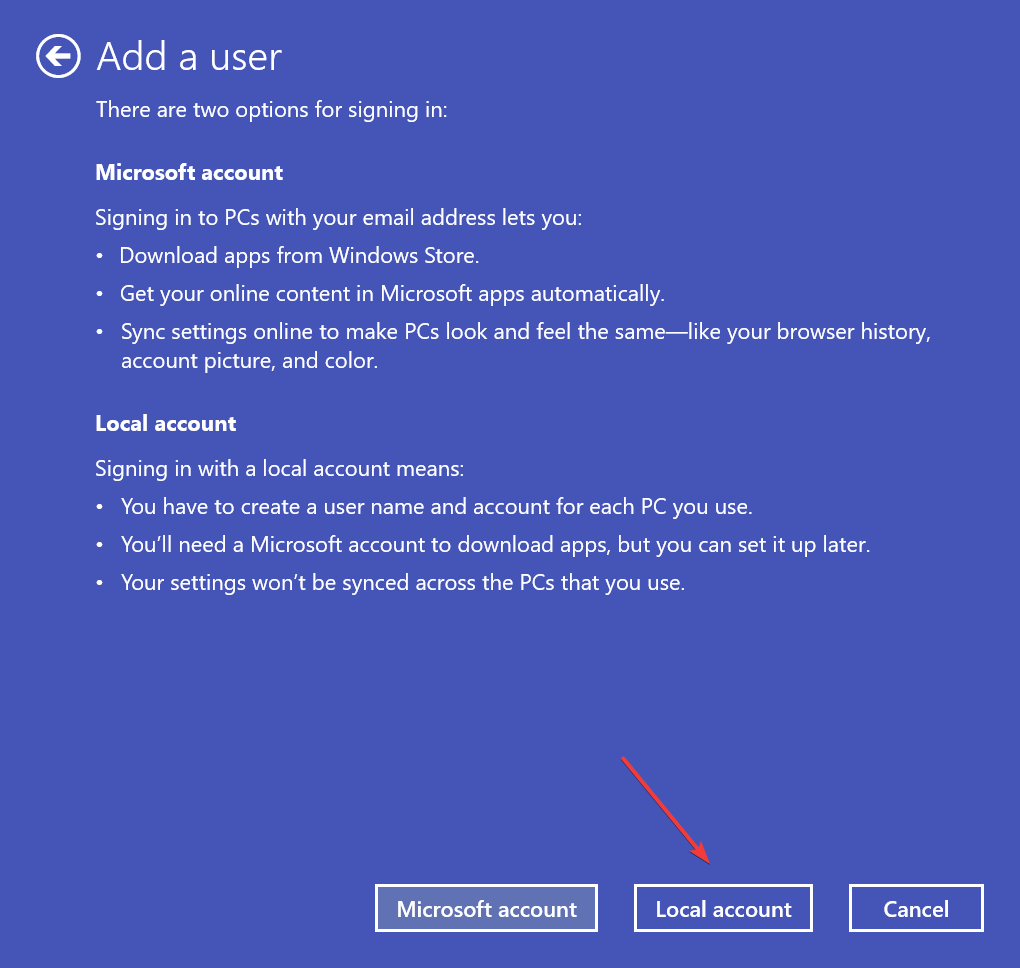
- Masukkan nama pengguna dan kata sandi (tidak wajib) untuk profil baru, lalu klik Berikutnya.
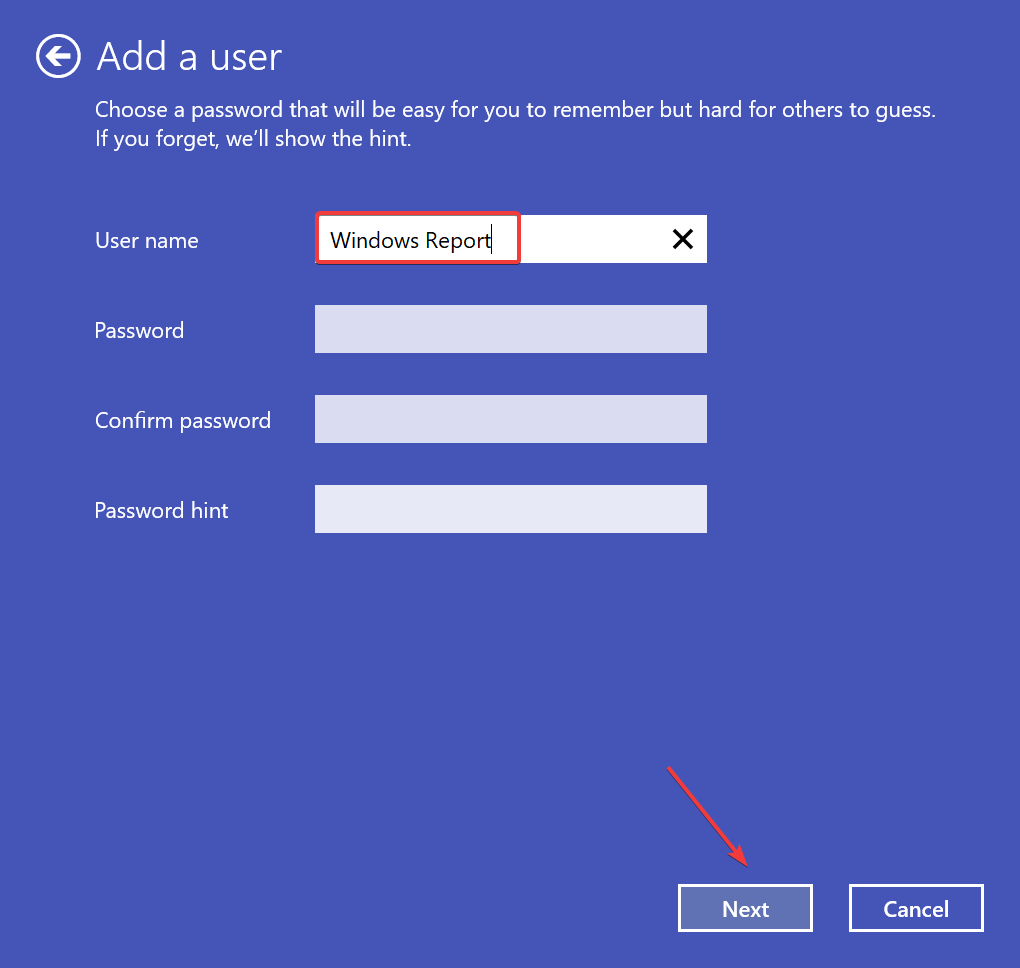
- Setelah selesai, pilih akun pengguna baru, dan klik Properti.

- Pergi ke Keanggotaan Grup tab, pilih Administrator, dan klik OKE untuk menyimpan perubahan.
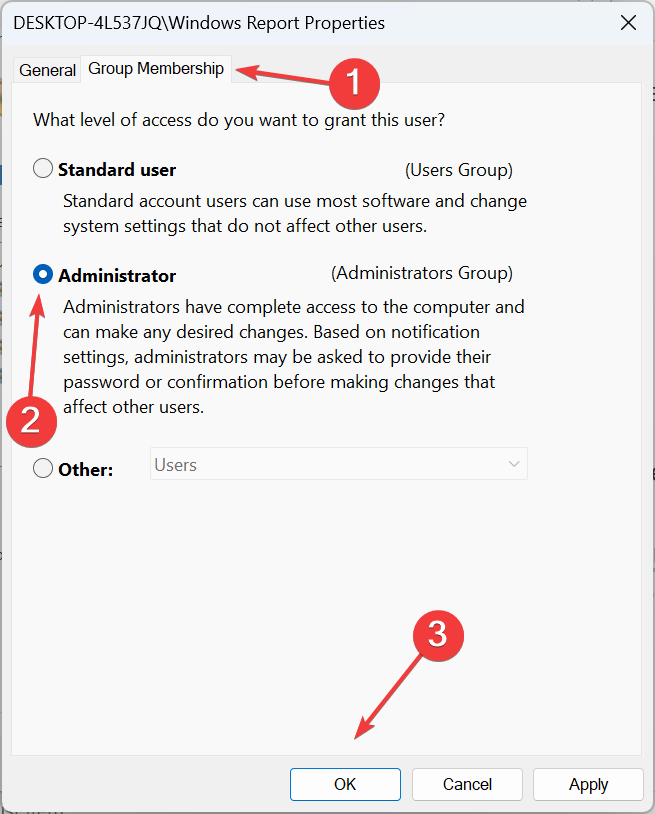
- Terakhir, masuk dengan profil pengguna baru, sesuaikan layar kunci, dan verifikasi apakah perubahan tersebut terlihat setelah reboot berikutnya.
Jika tidak ada yang berhasil, opsi terakhir adalah melakukannya membuat akun lokal ketika wallpaper latar belakang layar kunci kembali ke layar biru di Windows 11. Untuk mentransfer data antara dua akun, gunakan drive USB eksternal. Selain itu, Anda selalu bisa membuat aplikasi tersedia untuk semua pengguna.
Ingat, masalahnya bisa diperbaiki, meski mungkin memerlukan waktu, tergantung penyebab utamanya. Sebagai upaya terakhir, Anda bisa instal ulang Windows 11, tapi bagi sebagian besar orang, hal itu tidak seharusnya terjadi!
Dan jika itu secara khusus tayangan slide layar kunci tidak berfungsi, Anda harus memeriksa pengindeksan dan mengubah kebijakan grup lokal.
Untuk pertanyaan apa pun atau untuk membagikan perbaikan mana yang berhasil untuk Anda, berikan komentar di bawah.

![Cara Menonaktifkan Lock Screen di Windows Server [DIJELASKAN]](/f/30ad871d5ac8911403bc0f27700fa1b5.jpg?width=300&height=460)
